win10怎么更换锁屏壁纸?win10更换锁屏样式方法
时间:2019-07-06 12:09:16 魔新豆网
win10怎么更换锁屏壁纸?大家在使用windows10系统电脑时,经常会设置一个屏幕保护,其实我们可在不用电脑的时候,自动播放壁纸,以免他人乱按。接下来就让专家教你win10系统锁屏样式怎么换吧。有需要的朋友快来学习一下吧。
win10更换锁屏样式方法介绍
1、找到左下方主菜单选项并点击进入

2、点击后需要找到设置选项并点击进入

3、之后进入设置选项主界面,需要找到个性化选项并点击进入
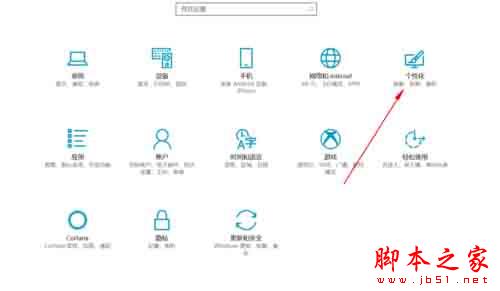
4、进入个性化选项主界面后需要点击左边的锁屏样式选项
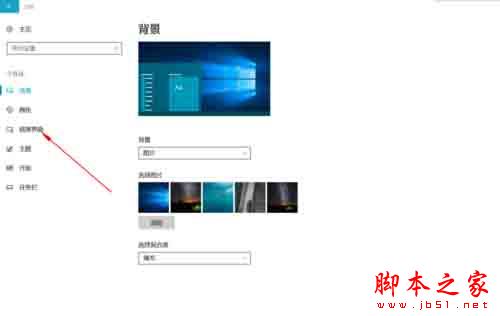
5、可以根据自身需求进行更改更改锁屏图片
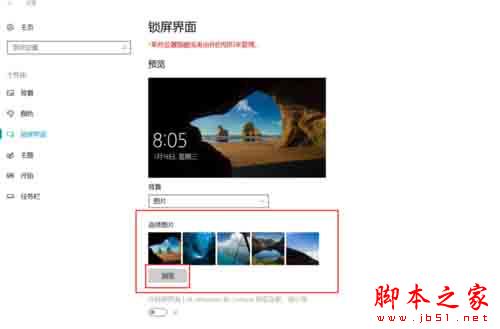
6、还可以更改为幻灯片放映
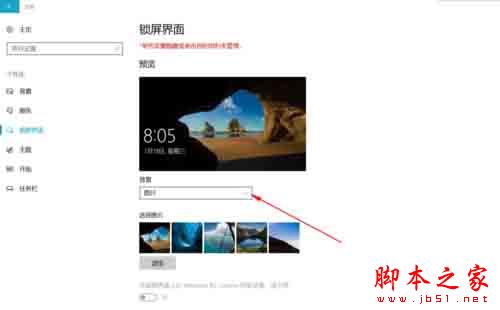
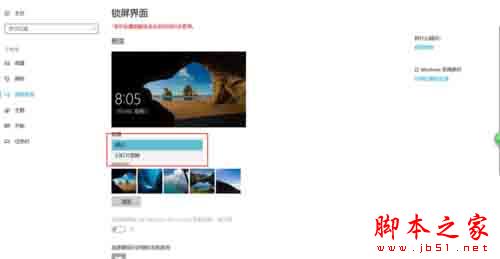
7、根据自身需求设置就行了
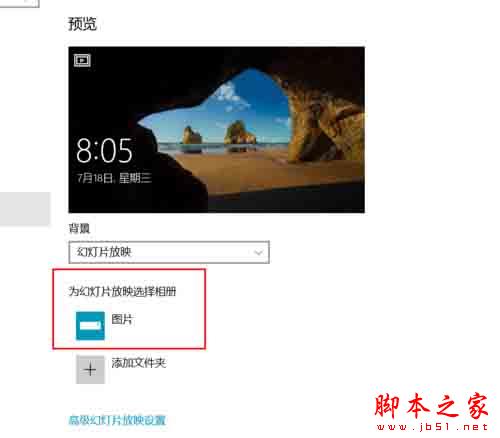
以上便是专家为大家分享的关于win10更换锁屏样式方法介绍的全部内容,希望能够帮到你,生活会持续发布更多资讯,欢迎大家的关注。
本文标签:
